Содержание
APFS – что это такое и зачем?
5 июня 2017 года Apple анонсировала операционную систему macOS High Sierra, бета-версия которой доступна публично.
В новой системе поддерживается высокоэффективное кодирование видеоизображений HEVC и технологии виртуальной реальности. Представлен новый графический фреймворк Metal 2. И самое интересное – новая файловая система Apple File System или APFS, которая по умолчанию будет использоваться на всех новых маках с macOS High Sierra, и используется в новых версиях iOS, watchOS, tvOS.
Зачем вообще надо было обновлять файловую систему?
Во всех современных маках используется файловая система HFS+, представленная в Mac OS 8.1 в 1998 году. В свою очередь HFS+ основана на системе HFS, которой более тридцати лет! Когда она создавалась, компьютеры выглядели примерно так:
В те дни файловые системы разрабатывались для гибких и жестких дисков, когда размеры файлов исчислялись килобайтами и мегабайтами. Сегодня используются накопители SSD на флэш-памяти, а объем жестких дисков исчисляется терабайтами.
Сегодня используются накопители SSD на флэш-памяти, а объем жестких дисков исчисляется терабайтами.
Меняются и требования. Файловая система ZFS, представленная Sun Microsystems в 2005 году, по сей день считается вполне современной. Ниже неполный список ее возможностей, которых в HFS+ нет:
- контрольные суммы и коррекция ошибок — если происходит сбой на физическом уровне, файловая система это замечает и исправляет
- мгновенные снимки файловой системы
- точные данные о времени создания/изменения файлов — в HFS+ даты отслеживаются с точностью до секунды, хотя нынешние компьютеры за секунду могут совершить тысячи операций с данными
- поддержка sparse-файлов – файлы-образы фиксированного размера будут занимать на диске не все отведенное для них место, а столько, сколько данных имеется на самом деле
- поддержка дат после 6 февраля 2040-го года
Отдельного упоминания заслуживает реализация жестких ссылок в HFS+
Классической Mac OS жесткие ссылки (hard links) не требовались. Поддержка hard links была добавлена в Mac OS X, основанной на системе Unix. А Unix для работы жесткие ссылки требуются. Но для того, чтобы пользователи могли использовать и Mac OS 9, и Mac OS X на одном компьютере, в Apple придумали свой механизм: чтобы создать жесткую ссылку, HFS+ перемещает оригинал файла в скрытую директорию HFS+ Private Data, а оригинал заменяет жесткой ссылкой. Но увы, такая схема реализации может привести к потере данных.
Поддержка hard links была добавлена в Mac OS X, основанной на системе Unix. А Unix для работы жесткие ссылки требуются. Но для того, чтобы пользователи могли использовать и Mac OS 9, и Mac OS X на одном компьютере, в Apple придумали свой механизм: чтобы создать жесткую ссылку, HFS+ перемещает оригинал файла в скрытую директорию HFS+ Private Data, а оригинал заменяет жесткой ссылкой. Но увы, такая схема реализации может привести к потере данных.
Создатель ядра Linux, Линус Торвальдс, вообще назвал HFS+ “возможно худшей файловой системой”:
По-настоящему плохо не то, что HFS+ неидеальна, а то, что она создается неидеальной теми людьми, которые считают, что у них есть хорошие идеи.
Если это вполне очевидные вещи, почему решение было придумано только сейчас?
Apple давно известно, что HFS+ не отвечает современным требованиям, поэтому еще во времена Mac OS X Leopard велись работы над внедрением файловой системы ZFS. Изначально ZFS — разработка компании Sun Microsystems, которая была сделана для их собственной операционной системы, Solaris. Сегодня ZFS является торговой маркой Oracle Corporation.
Сегодня ZFS является торговой маркой Oracle Corporation.
Mac OS X – Unix система, как и Solaris. Примерно в 2005-2006 годах некоторые решения из Solaris были портированы в Mac OS X: DTrace, инструмент для отладки программ в реальном времени, откуда столь любимые админами opensnoop, iosnoop и куча других полезных команд. Была частично портирована и сама файловая система ZFS.
Но по неизвестной причине полноценная поддержка ZFS в Mac OS X так и не появилась. По слухам из-за того, что о появлении ZFS в Mac OS X объявил не Стив Джобс, а глава Sun Джонатан Шварц, И это несмотря на то, что к моменту релиза оставалось лишь добавить поддержку записи на диски, форматированные в ZFS. Позже Apple выпустила исходные коды для реализации ZFS на Mac OS X, что позволило энтузиастам собрать более полноценную версию файловой системы.
Так или иначе, но ZFS от Apple мы не получили, хотя сейчас доступна сторонняя открытая реализация ZFS, позволяющая пользоваться всеми достижениями последних лет разработки.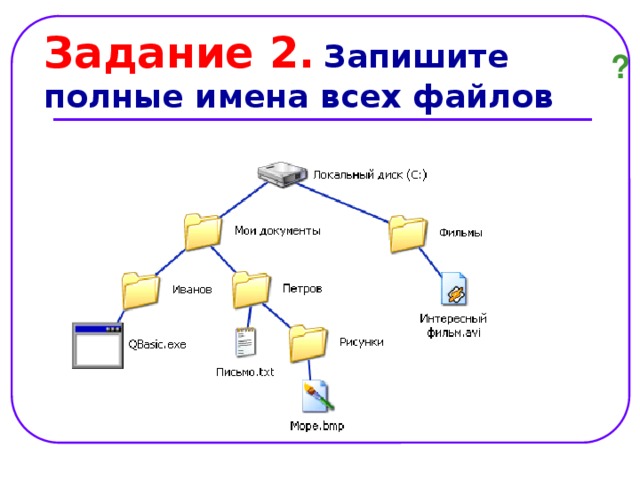 К ее минусам можно отнести то, что операционная система не может быть установлена на том ZFS, медленную скорость чтения/записи и высокие требования к оперативной памяти.
К ее минусам можно отнести то, что операционная система не может быть установлена на том ZFS, медленную скорость чтения/записи и высокие требования к оперативной памяти.
Что нового в APFS
APFS – большой шаг вперед по сравнению с HFS+. Наконец-то мы получили современную и надежную файловую систему без наследия 80-х годов ХХ века и вот почему:
- шифрование на уровне файлов и таблиц разделов, в то время как FileVault реализован на логическом уровне CoreStorage
- полноценная поддержка Unicode. В HFS+ имена файлов и папок нормализуются, APFS хранит их в неизменном виде
- снапшоты, или мгновенные снимки файловой системы для быстрых и эффектиных бэкапов
- поддержка флеш-накопителей на уровне файловой системы, что значительно повышает производительность чтения/записи. APFS пишет данные так, как они будут расположены на флеш-накопителе, в то время как HFS+ всегда считает, что пишет на магнитный жесткий диск
- мгновенный подсчет размера директории — в APFS размер директории хранится отдельно, а не подсчитывается каждый раз заново
Я ничего не понял.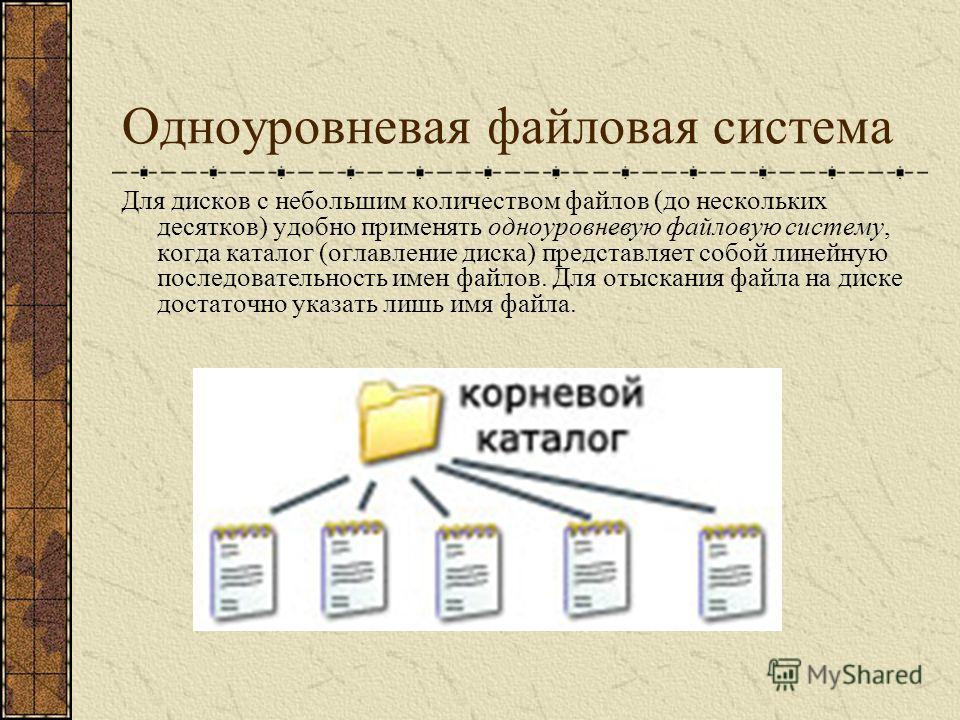 APFS лучше, чем ZFS?
APFS лучше, чем ZFS?
Проще говоря, она “догоняет”. Конечно, в новой и “сырой” APFS нет многих функций, которые есть в хорошо отлаженной ZFS. С другой стороны, файловая система APFS создавалась как универсальное решение для всей линейки устройств от Apple, которое должно быть совместимо со всем оборудованием, иметь обратную совместимость и нормально работать как на iWatch, так и на Mac Pro. ZFS же предъявляет более высокие требования к железу: например, рекомендуется использовать не менее 8ГБ оперативной памяти, – поэтому использовать ее на iPhone вряд ли удастся. Поэтому ZFS рассматривается в основном как решение для серверов.
А что насчет сравнения APFS и HFS?
На developers.apple.com опубликовано сравнение форматов томов между файловыми системами.
Number of allocation blocks – Максимальное количество файлов
File IDs – Разрядность инод
Maximum file size – максимальный размер файла
Time stamp granularity – Точность отметки времени
Copy-on-write – Копирование при записи
Crash protected – Защита данных в случае обесточивания
File and directory clones – Клоны файлов и директорий
Snapshots – Снимки файловой системы
Space sharing – Тонкие копии
Native encryption – Встроенное шифрование
Sparse files – Разреженные файлы
Fast directory sizing – Быстрый подсчет размера папок
Так как APFS оптимизирована для SSD, скорость доступа к флеш-носителю будет выше, чем при использовании HFS+.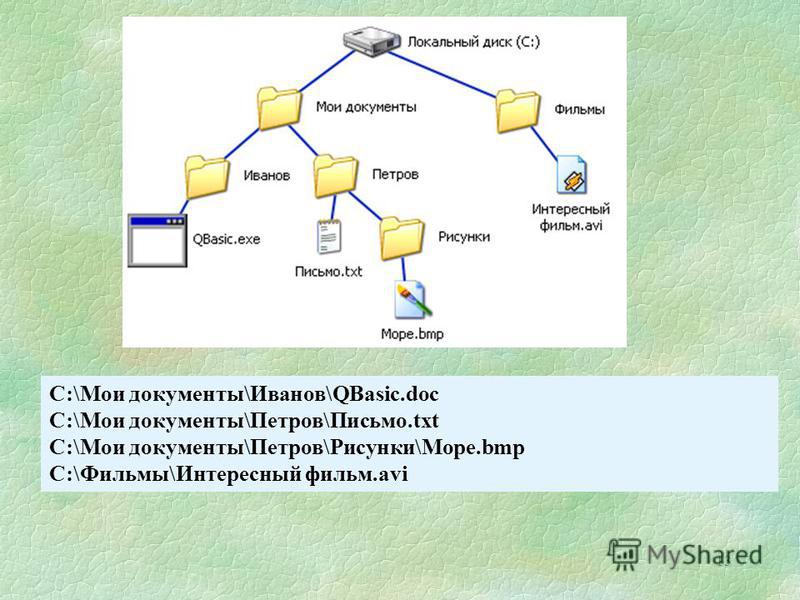
На жестких дисках прирост производительности будет минимальным. Мы провели тесты c обычным жестким диском, вот результаты:
One more thing
В APFS осталась одна логическая проблема, которая есть в HFS+: нечувствительность к регистру — с точки зрения операционной системы, файлы “Document.pages” и “DOCUMENT.pages” называются одинаково.
До появления спецификаций APFS мы все-таки считали, что новая файловая система будет чувствительна к регистру имен файлов, но оказалось, что это не так.
Чем это плохо? Представим себе ситуацию: вы запускаете банк-клиент, исполняемый файл внутри пакета Bank.app/Contents/MacOS/Bank заменен файлом с вредоносной нагрузкой, а оригинальный находится там же, но называется Bank.app/Contents/MacOS/BANK. Операционная система проверит подпись файла BANK, с которой все хорошо, а запустит вредоносный Bank, и ваши пароли для доступа к счетам попадут к злоумышленнику. Это лишь одна гипотетическая уязвимость, связанная с нечувствительностью к регистру.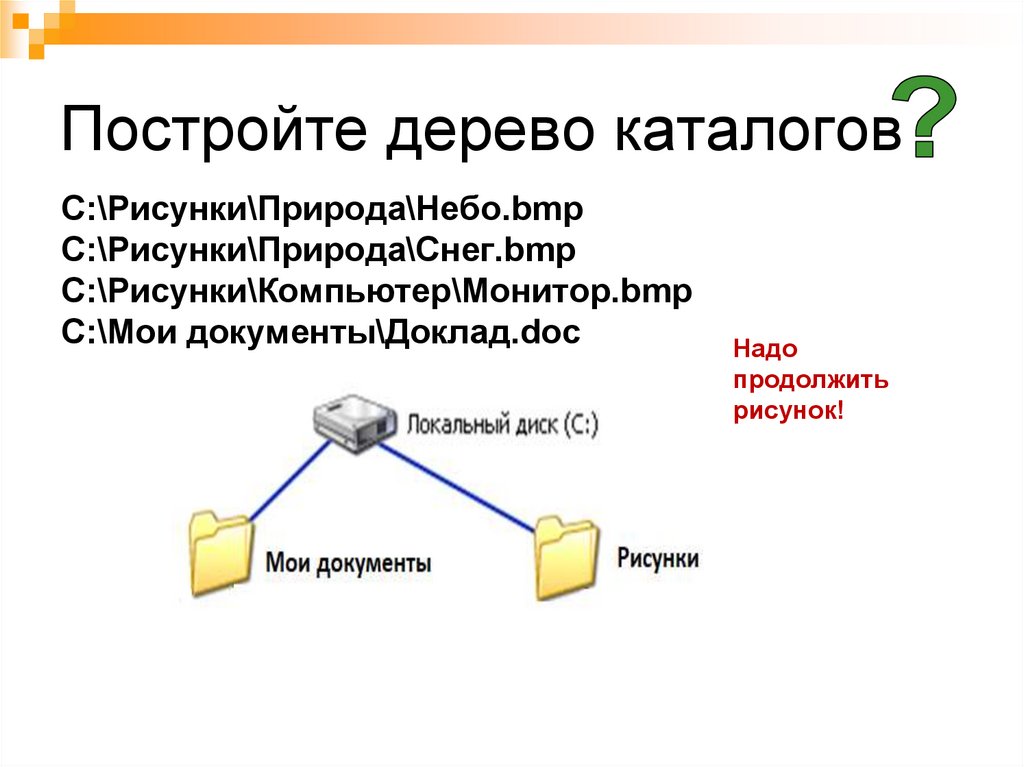 На самом деле их в разы больше.
На самом деле их в разы больше.
Возможность установить macOS на чувствительную к регистру HFS+ есть, но многие программы будут работать некорректно.
С другой стороны, нечувствительная к регистру файловая система гораздо удобнее для неопытных пользователей.
В итоге
В целом от APFS ждали куда большего, но и эта реализация уже намного лучше, чем HFS+. Файловая система оптимизирована под SSD-диски и будет отлично работать на новых устройствах от Apple. Все это — неплохой задел на следующие тридцать лет.
А если Apple сдержит свое обещание и выложит спецификации APFS в открытый доступ, появится возможность частичной реализации APFS в Windows и Linux.
APFS, новая файловая система Apple
Apple объявила об этом на конференции разработчиков во время открытия WWDC 2016, и это была одна из самых недооцененных функций без особого присутствия в СМИ. Но реальность такова, что это повлияет на всех нас, у кого есть устройство Apple, поэтому лучше знать, что такое APFS, какие последствия это будет иметь для нас и как мы будем вносить изменения, потому что все (да, все) устройства Apple начнут использовать эту новую файловую систему с 2017 года.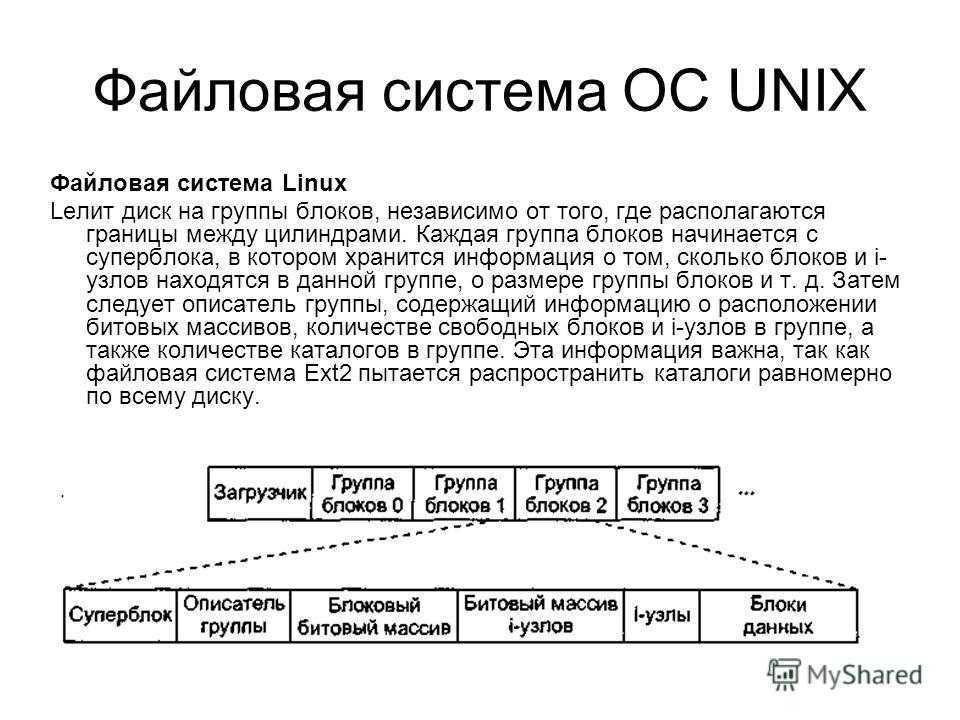 Будь то маленькие Apple Watch или 27-дюймовый iMac Retina.
Будь то маленькие Apple Watch или 27-дюймовый iMac Retina.
Индекс
- 1 Что такое APFS
- 2 В чем преимущества APFS
- 3 Недостатки APFS
- 4 Смена будет легкой
Что такое APFS
Это новая файловая система, которую Apple выпустит в 2017 году во всех своих операционных системах. И когда я говорю «все», я имею в виду абсолютно всех, от watchOS до macOS, через tvOS и, конечно же, iOS. Он станет заменой HFS +, системы, которая используется на наших компьютерах Mac уже 30 лет.и что Apple пора обновить его, потому что он был разработан в то время, когда еще не существовало флеш-памяти или твердотельных накопителей, систем хранения, которые сейчас являются нормой для продуктов Apple.
В чем преимущества APFS
Очевидно, что если Apple собирается использовать новую файловую систему, это будет потому, что она лучше, чем текущая, и это так. Файловая система Apple — более современная система, лучше адаптированная к новым технологиям и потребностям. Начнем с того, что у него есть поддержка SSD-накопителей с TRIM, а для обмена файлами в сети обязательно использовать SMB. Он оптимизирован, чтобы иметь гораздо более короткое время доступа, чем старая HFS +.
Начнем с того, что у него есть поддержка SSD-накопителей с TRIM, а для обмена файлами в сети обязательно использовать SMB. Он оптимизирован, чтобы иметь гораздо более короткое время доступа, чем старая HFS +.
Безопасность, о которой Apple много заботится в последнее время, будет усилена в этой новой системе APFS. Нам больше не придется использовать FileVault для шифрования нашего жесткого диска, потому что это будет что-то родное для новой системы. У нас будет три варианта зашифрованный: нет, одноклавишный или многоклавишный, в зависимости от типа файла. Возможность создавать клоны файлов, не занимая лишнего места, или новая система метаданных, которая защищает наши данные в случае сбоя или неожиданного перезапуска, — это лишь некоторые дополнительные примеры улучшений APFS по сравнению с HFS +.
Недостатки APFS
Но не все может быть преимуществами, и у этой новой APFS есть некоторые недостатки, о некоторых из которых мы не знаем, будут ли они по-прежнему присутствовать, когда она уже станет общедоступной. На данный момент эту новую систему нельзя использовать ни в системном разделе, ни на дисках Time Machine, ни в Fusion Drive.. Мы надеемся, что эти ограничения исчезнут и являются лишь результатом фазы тестирования, в которой сейчас находится APFS, но у нас также нет подтверждения этого от Apple.
На данный момент эту новую систему нельзя использовать ни в системном разделе, ни на дисках Time Machine, ни в Fusion Drive.. Мы надеемся, что эти ограничения исчезнут и являются лишь результатом фазы тестирования, в которой сейчас находится APFS, но у нас также нет подтверждения этого от Apple.
Подпишитесь на наш Youtube-канал
Это также файловая система с учетом регистра, и его нельзя настроить в этом аспекте, что может вызвать конфликты с другими системами, которые не настроены. Он несовместим с OS X 10.11 Yosemite или предыдущими версиями системы, поэтому мы не сможем передавать файлы со старого Mac на диски, отформатированные в этой файловой системе.
Смена будет легкой
Мы еще не знаем, когда будет доступен APFS, но мы знаем, что Apple сделает переход очень простым для пользователя, которому не придется ни о чем беспокоиться. Вам не придется форматировать жесткий диск и переустанавливать систему, это будет идеально организованное и почти незаметное изменение для пользователя, что всегда ценится. А пока лучше познакомиться с этой APFS, которая может быть с нами 30 лет, как и ее предшественница.
А пока лучше познакомиться с этой APFS, которая может быть с нами 30 лет, как и ее предшественница.
Содержание статьи соответствует нашим принципам редакционная этика. Чтобы сообщить об ошибке, нажмите здесь.
Vergleich von Dateisystemformaten | LaCie Support Deutschland
Laufwerke lassen sich mit verschiedenen Dateisystemen formatieren, die unterschiedliche Vor- und Nachteile haben. Es folgt eine Liste mit einigen dieser Vor- und Nachteile.
| Dateisysteme | ||||||||
| NTFS | Apple File System (APFS) | MacOS Extended Journaled (HFS+) | exFAT | FAT32 (MS-DOS) | ||||
| Vorteil(e): | Натив для Windows | Натив для macOS | Натив для macOS | Совместимость с Mac и Windows | 2 | С Mac | 2 | с Mac0012 |
| Unterstützt Journaling | Berücksichtigt Berechtigungen | Unterstützt Journaling | Dateigröße nicht mehr auf maximal 4 GB beschränkt | |||||
| Berücksichtigt Berechtigungen | Standarddateisystem für Time Machine ab macOS 11 Big Sur. | Berücksichtigt Berechtigungen | ||||||
| Unter älteren Versionen ab macOS 10.6 bis zur aktuellen unterstützt. | ||||||||
| Стандартная система для Time Machine для macOS 10.15 Catalina. | ||||||||
| nachteil (e): | ||||||||
| .0012 | Wird von Windows-Computern Nicht Eingelesen | Wird Von Windows-Computern Nicht Eingelesen (Umgehbar Mit HFS+-TREIBER) | Erkennt Ressourcen- Und Datenverzweigungen nichtrektemsemsemsemsemsemsemsemsemsemsemsemsemsemsemsemsemsemsemsemsemsemsemsemsemsemsemsemsen-wnerdlo.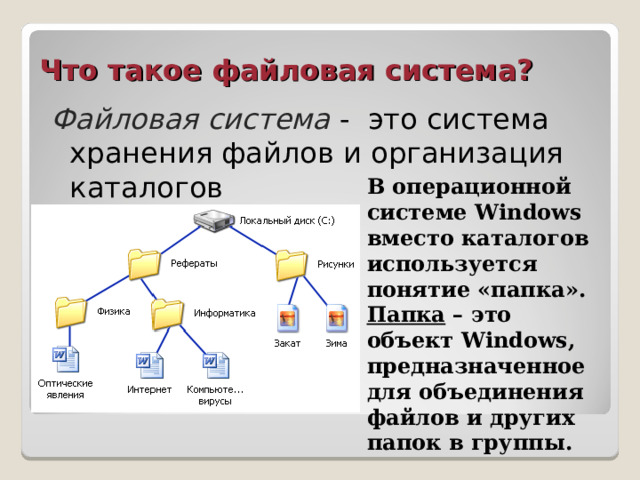 bei Einzeldateien bei Einzeldateien | |||||
| Nicht mit Time Machine kompatibel | Wird von äalteren macOS-Versionen nicht unterstützt. APFS подключается к macOS 10.12 и имеет более ранние версии, которые не могут быть изменены. | Bei der Verwendung mit Time Maschine wird das Laufwerk schreibgeschützt. Weitere Informationen найти Sie в Diesem Artikel. | Weder mit Dateiversionsverlauf noch mit Time Machine kompatibel | Erkennt Ressourcen- und Datenverzweigungen nicht korrekt (mögliches Risiko beim Wechsel zwischen Mac und Windows) | ||||
| Bei der Verwendung mit Time Machine wird das Laufwerk schreibgeschützt. | Трейбер для Windows XP erforderlich | Weder mit Dateiversionsverlauf noch mit Time Machine kompatibel | ||||||
| keine Nachverfolgung von Dateiberechtigungen | keine Nachverfolgung von Dateiberechtigungen | |||||||
Какая файловая система Mac лучше всего подходит для внешнего диска?
Самый простой способ увеличить объем памяти на вашем Mac — это купить внешний жесткий диск.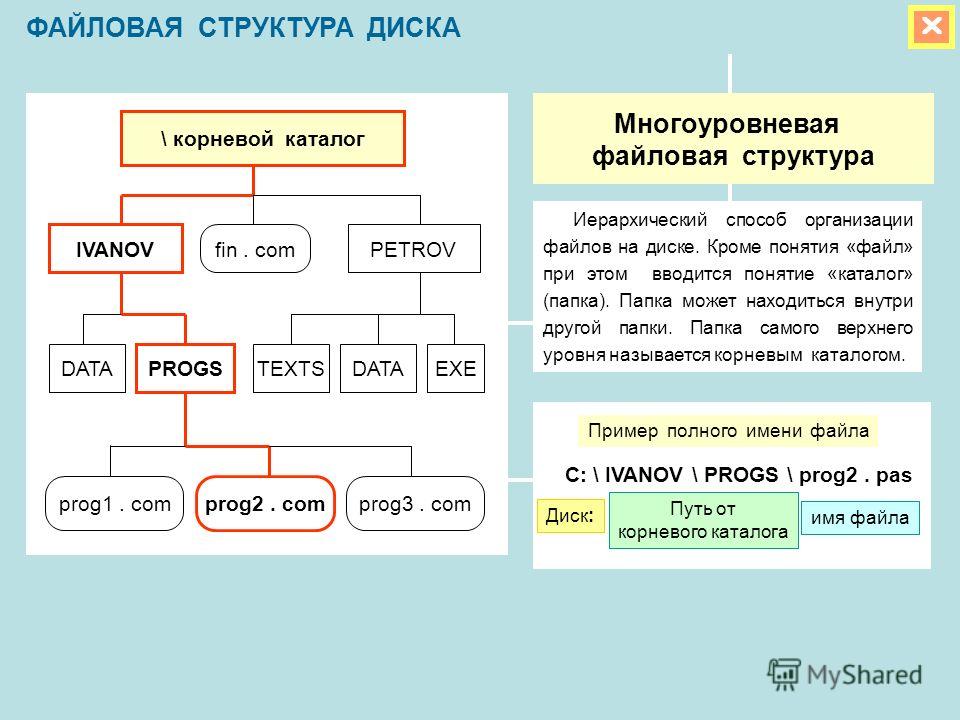 После того, как он у вас есть, ваша первая задача — выбрать подходящую файловую систему для этого диска в зависимости от предполагаемого использования.
После того, как он у вас есть, ваша первая задача — выбрать подходящую файловую систему для этого диска в зависимости от предполагаемого использования.
С помощью приложения «Дисковая утилита» вы можете легко отформатировать диск, присвоить ему метку или даже разбить его на разделы и создать несколько томов. Давайте рассмотрим лучшие форматы файловой системы для внешнего диска вашего Mac.
Как отформатировать диск с помощью Дисковой утилиты
После того, как вы купили новый внешний накопитель, подключите его к вашему Mac. Вероятно, он отформатирован для Windows (с использованием NTFS) или максимальной совместимости (с использованием FAT32). Для пользователя Mac ни одна из этих файловых систем нежелательна.
Откройте приложение Disk Utility . На левой панели вы увидите список внутренних и внешних дисков отдельно. Теперь выберите View > Show All Devices , чтобы увидеть устройство хранения на верхнем уровне, затем контейнер и, наконец, любые тома в контейнере.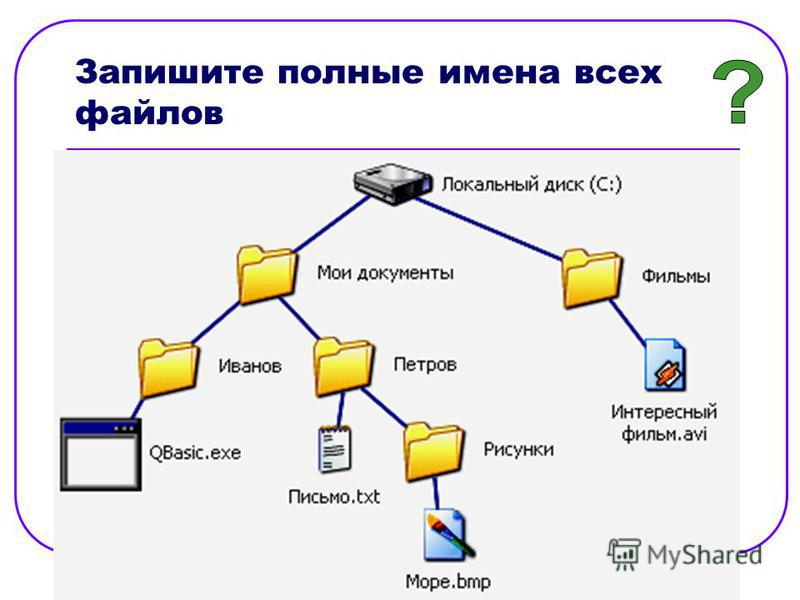
На боковой панели выберите внешнее запоминающее устройство. Обязательно выберите устройство, а не том или тома, которые оно содержит. На панели инструментов нажмите Стереть . Введите имя диска, которое вы хотите, затем выберите предпочтительный вариант для Формат и Схема разделов . Если у вас возникли проблемы при форматировании, прочитайте наше руководство о том, как разблокировать внешний диск Mac.
Вы потеряете все данные на внешнем диске; обязательно сделайте резервную копию.
Описание файловых систем Mac
Дисковая утилита
позволяет выбирать из множества форматов файловой системы. Давайте подробно рассмотрим каждый из них, для чего они используются и какие вы должны выбрать для своего внешнего диска.
Файловая система Apple (APFS)
APFS — это современная файловая система Apple, впервые запущенная в начале 2017 года для устройств iOS. Экспериментальная поддержка APFS впервые была замечена в macOS Sierra.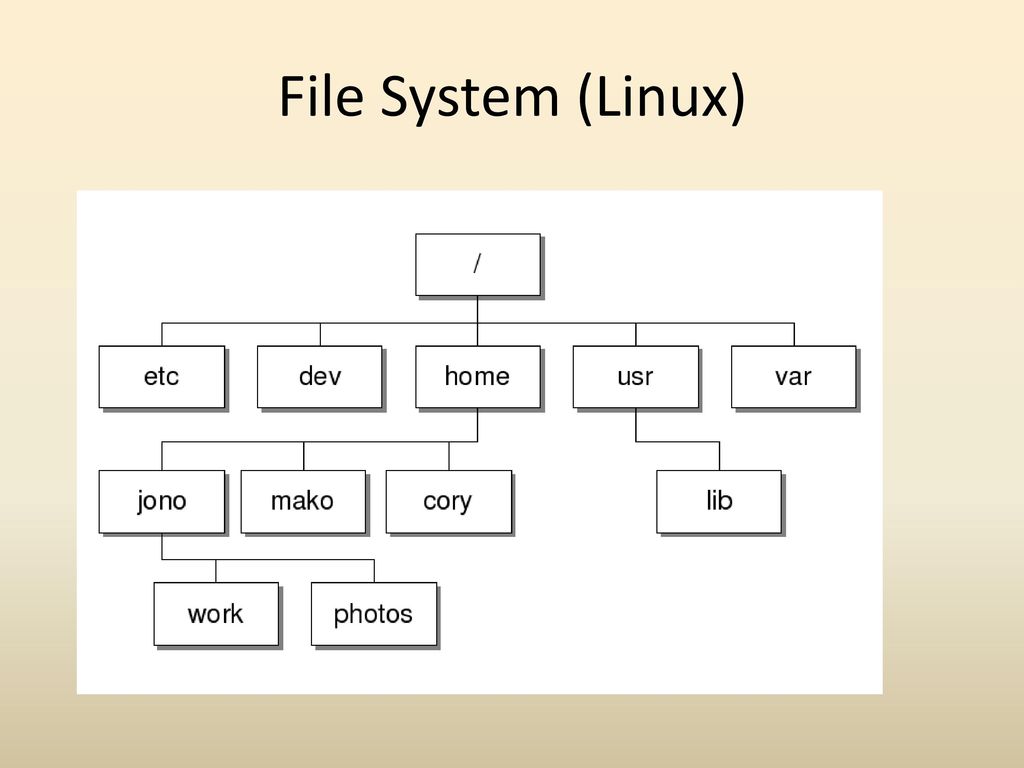 В High Sierra загрузочные диски SSD были преобразованы в APFS при установке. Начиная с macOS Mojave, диски Fusion и жесткие диски также были обновлены до APFS.
В High Sierra загрузочные диски SSD были преобразованы в APFS при установке. Начиная с macOS Mojave, диски Fusion и жесткие диски также были обновлены до APFS.
Текущая документация Apple File System выделяет множество улучшений по сравнению с HFS+. Это позволяет мгновенно выполнять стандартные операции, такие как копирование файлов и папок. Вы также можете эффективно управлять свободным пространством на дисках с помощью схемы метаданных копирования при записи для повышения производительности, тем самым уменьшая вероятность повреждения данных и уделяя больше внимания шифрованию.
Когда использовать APFS:
- Если скорость и удобство являются вашими главными приоритетами, а стоимость не имеет значения. Внешний твердотельный накопитель обеспечивает наилучшую производительность по сравнению с APFS, при условии, что вам не нужно использовать этот накопитель с другими компьютерами Mac до Sierra.
- Apple позволяет отформатировать внешний диск и выбрать APFS для Time Machine на macOS Big Sur.
 Однако вам не будет предложено использовать эту опцию для уже отформатированного диска HFS+.
Однако вам не будет предложено использовать эту опцию для уже отформатированного диска HFS+. - Резервные копии Time Machine в APFS впечатляют по сравнению с HFS+. Это быстро, занимает меньше места, что означает больше места для резервных копий, имеет большую устойчивость к повреждению данных и эффективно копирует клонированные или разреженные файлы.
- Тома Time Machine, отформатированные как APFS, будут работать только с компьютерами Mac с Big Sur или более поздней версии. Если вы подключите этот диск к Catalina, Time Machine его не распознает.
- Вы можете получить доступ к дискам, отформатированным с помощью APFS в Windows, только через сторонние приложения. Вот некоторые из лучших приложений для чтения и записи APFS в Windows.
Расширенная версия Mac OS (HFS+)
Mac OS Extended, также известная как HFS+ (Hierarchical File System Plus), была основной файловой системой, используемой для системного хранилища Mac с 1998 до запуска APFS в 2017 году. Если вы покупали Mac между этими датами, он поставлялся с macOS (или OS X, как ее называли), установленной на томе HFS+.
Если вы покупали Mac между этими датами, он поставлялся с macOS (или OS X, как ее называли), установленной на томе HFS+.
Когда использовать HFS+:
- Если у вас более старые компьютеры Mac (до 2016 г.), особенно слишком старые для обновления до последней версии macOS, выбор HFS+ позволит вам использовать внешний диск с этими компьютерами.
- Для резервного копирования Time Machine используйте MacOS Extended (в журнале), если это механический жесткий диск или если вы используете macOS Catalina или более раннюю версию. Даже если вы используете SSD в качестве накопителя Time Machine, он не совместим с APFS.
- Вы можете получить доступ к дискам, отформатированным с помощью HFS+ в Windows, только через сторонние приложения. Такие производители, как Seagate, позволяют взаимозаменяемо читать и записывать данные в Windows и Mac без форматирования внешнего диска.
Расширенная таблица размещения файлов (exFAT)
Microsoft разработала его, чтобы обеспечить аналогичную совместимость с FAT32 без надоедливых ограничений.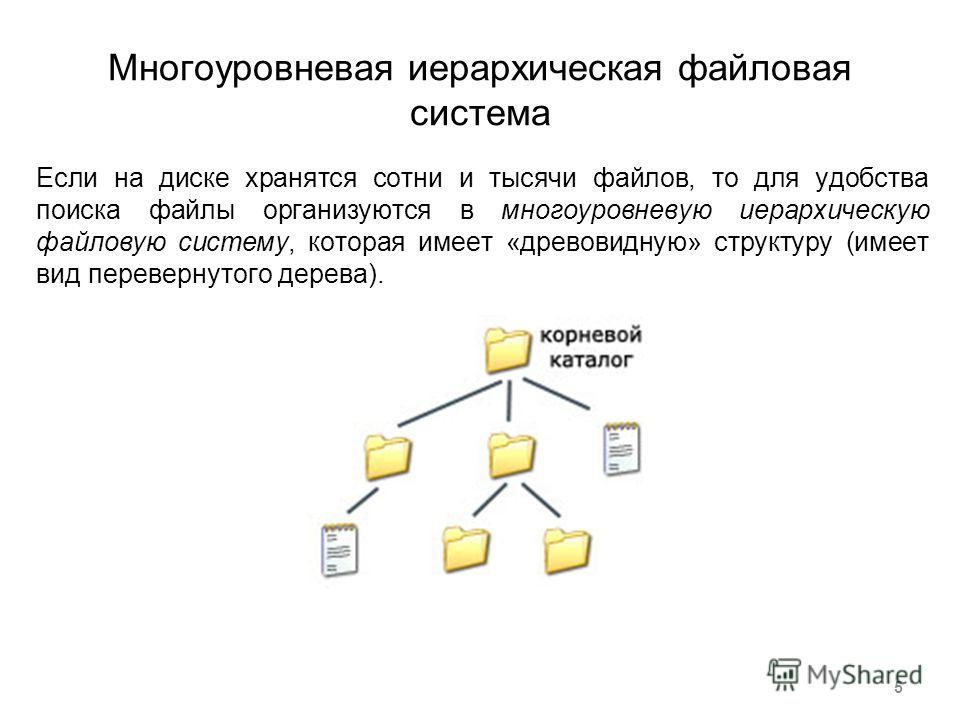 exFAT является предпочтительным форматом файлов для флэш-накопителей, которые вы используете совместно с Windows и Mac. exFAT не имеет реалистичных ограничений на размер файлов или разделов. Он также не требует сложных ACL-списков и систем атрибуции файлов, таких как NTFS.
exFAT является предпочтительным форматом файлов для флэш-накопителей, которые вы используете совместно с Windows и Mac. exFAT не имеет реалистичных ограничений на размер файлов или разделов. Он также не требует сложных ACL-списков и систем атрибуции файлов, таких как NTFS.
Когда использовать exFAT:
- И Mac, и Windows предлагают полную поддержку чтения и записи для exFAT. Это идеальный формат, если вы часто обмениваетесь файлами между друзьями и семьей, использующими Windows.
- Как видно из этого сравнения функциональности файловой системы от Microsoft, exFAT не поддерживает ведение журнала и не имеет встроенного шифрования. Вы можете потерять данные в случае сбоя.
MS-DOS (FAT)
Apple также включает поддержку FAT32, обозначенную цифрой 9.0010 MS-DOS (FAT) в Дисковой утилите. Как правило, вам следует избегать использования FAT32, если вы не имеете дело со старым компьютером или устройством.
Когда использовать MS-DOS (FAT) :
- Флэш-накопители, которые вы покупаете, часто отформатированы в FAT32 для максимальной совместимости со старыми компьютерами (вероятно, работающими под управлением Windows XP) и игровыми консолями.

- Размер отдельных файлов на диске FAT32 не может превышать 4 ГБ. Также размер раздела не должен превышать 8 ТБ. exFAT почти всегда лучший выбор.
Следует ли преобразовать существующий внешний диск с HFS+ в APFS?
Если вы все еще используете HFS+ для внешних дисков, переход на APFS — простая задача. Откройте Disk Utility , затем нажмите View > Show All Devices , чтобы просмотреть информацию о диске и его томах. Теперь щелкните правой кнопкой мыши том на боковой панели и выберите Преобразовать в APFS .
Но прежде чем переходить с HFS+ на APFS, примите во внимание следующие факторы:
- Вы хотите использовать внешний диск для архивирования данных или резервного копирования? И хотите ли вы использовать тот же диск на других компьютерах Mac, обратите внимание на версию и модель macOS.
- Вы хотите использовать внешний диск для совместного использования с ПК с Windows или Linux?
- Используете ли вы внешний жесткий диск или твердотельный накопитель?
- Вы предпочитаете определенные приложения для резервного копирования или используете Time Machine?
Если ваша единственная цель — архивировать данные, вам не нужен APFS. Весь результат меняется, когда вы делаете версионные резервные копии. Как правило, они включают множество различных версий данных, даже копии тех файлов, которые были удалены.
Весь результат меняется, когда вы делаете версионные резервные копии. Как правило, они включают множество различных версий данных, даже копии тех файлов, которые были удалены.
APFS, как мы знаем, является привлекательным вариантом, поскольку он более эффективно использует пространство для хранения. Вы сможете хранить гораздо больше резервных копий за меньшее время и меньше места.
Если резервное копирование осуществляется через внешний жесткий диск, вы можете использовать APFS, если производительность менее важна, чем эффективность хранения. Но если для вас важны производительность и совместимость, оставайтесь с HFS+. APFS всегда является предпочтительным вариантом для SSD, если вам нужна скорость, лучшее управление пространством для хранения и безошибочное резервное копирование. Ознакомьтесь с нашими рекомендациями по лучшим внешним твердотельным накопителям для Mac.
Поддержка дисков NTFS
NTFS, которая заменила FAT32 с появлением Windows XP, по-прежнему является доминирующей файловой системой Windows.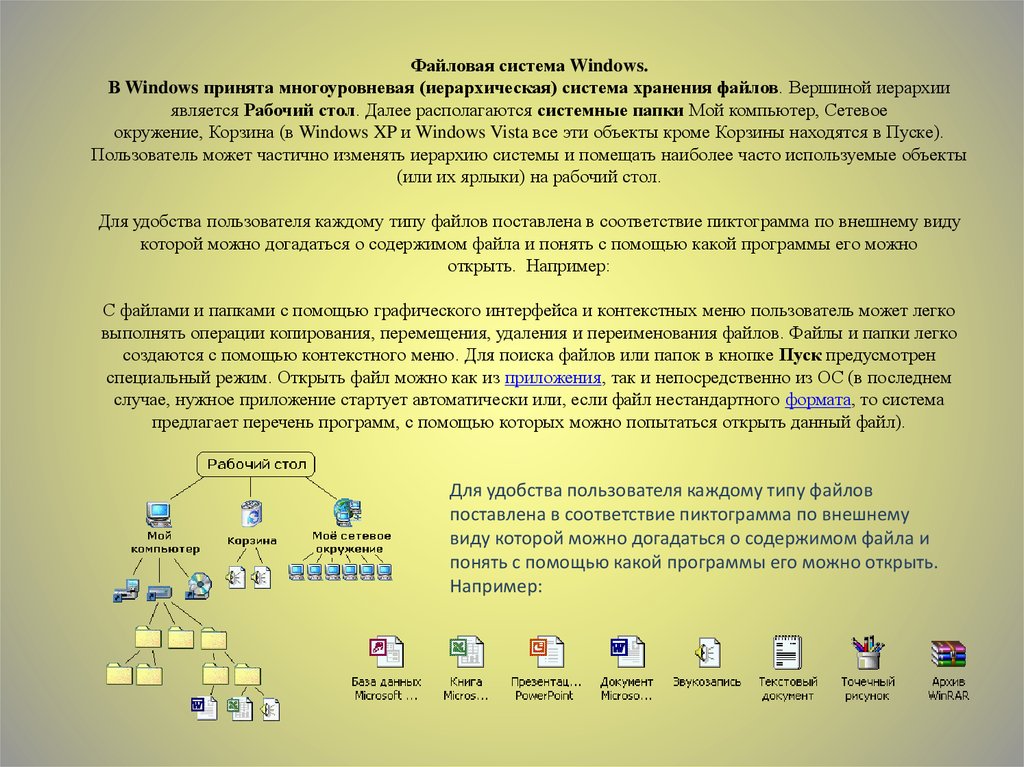 FAT32 имеет множество серьезных ограничений, в том числе максимальный размер файла 4 ГБ и размер раздела 8 ТБ. Это делает его непригодным для большинства современных целей.
FAT32 имеет множество серьезных ограничений, в том числе максимальный размер файла 4 ГБ и размер раздела 8 ТБ. Это делает его непригодным для большинства современных целей.
macOS изначально может читать файловые системы NTFS, но не может записывать в них. Вы должны использовать стороннюю утилиту, такую как Paragon NTFS для Mac или Tuxera NTFS для Mac, чтобы разрешить запись. Эти утилиты были тщательно протестированы и позволяют вам записывать существующие тома NTFS и форматировать новые диски в NTFS.
Использование внешнего жесткого диска для резервного копирования Time Machine
В идеале лучший формат файла — это тот, который соответствует вашим потребностям на всех используемых вами платформах. Для лучшей совместимости с Time Machine переформатируйте устройство, используя схему карты разделов GUID и формат файла HFS+ или APFS.
Выпуск Big Sur с поддержкой APFS для внешних дисков изменит то, как мы храним или делаем резервные копии. А поскольку твердотельные накопители стали дешевле, мы рекомендуем использовать один из них для Time Machine и резервного копирования данных.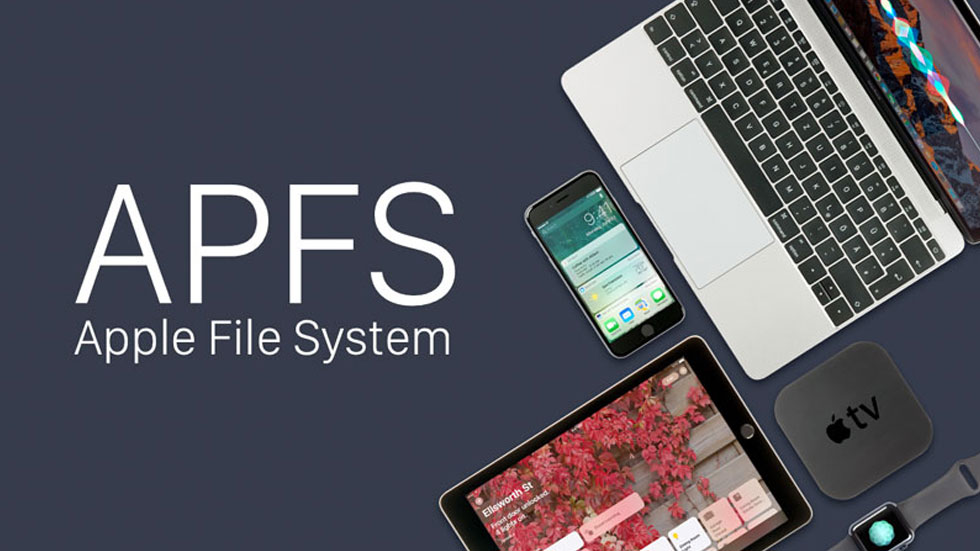
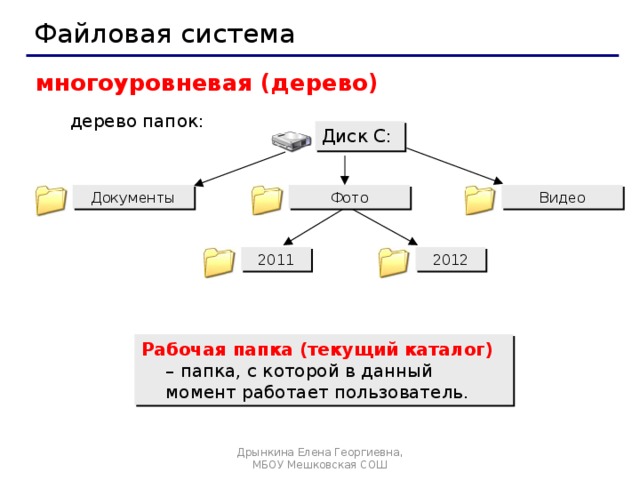 Однако вам не будет предложено использовать эту опцию для уже отформатированного диска HFS+.
Однако вам не будет предложено использовать эту опцию для уже отформатированного диска HFS+.